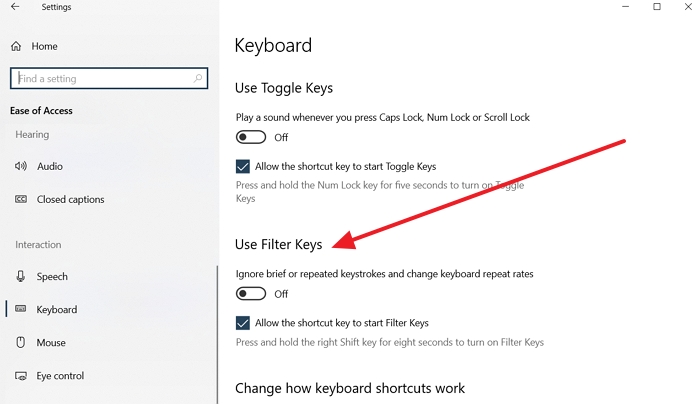
Ваша клавиатура постоянно печатает цифры? Эта статья расскажет вам, как исправить клавиатуру, печатающую цифры вместо букв. Это относится к Windows 11, Windows 10 и любой предыдущей версии Windows.
Содержание
В некоторых клавиатурах в один момент вы набираете буквы, а в другой — цифры (если вы нажимаете клавишу Fn или Alt + кнопку с буквой и цифрой сверху или сбоку). Некоторые пользователи не знают, что он внезапно не может набирать буквы, а набирает только цифры.
Что заставляет клавиатуру печатать только цифры?
Клавиатура обычно имеет цифровую сторону (только цифры) и буквенно-цифровую сторону (цифры, буквы и символы). Однако некоторые компании создают клавиатуры только с буквенно-цифровой стороной, чтобы минимизировать занимаемое пространство. Мини-ноутбуки и ноутбуки — распространенные примеры ноутбуков, которые уменьшают пространство, чтобы сделать их более портативными.
В большинстве клавиатур алфавитная часть разделена на функциональные клавиши (F1 — F12), затем идут цифровые клавиши (0-9), а затем алфавитные клавиши (A-Z). В других типах клавиатур цифровые клавиши и цифры сжаты вместе, чтобы минимизировать пространство и размер. Вам необходимо удерживать нажатой клавишу Alt или клавишу Fn; в противном случае вы будете набирать только буквы.
Если на клавиатуре вместо букв набираются только цифры, то, вероятно, включена блокировка цифр. Когда вы включите эту опцию, ваш компьютер будет знать, что вы выделили клавиши (те, на которых есть буквы и цифры) длянабирать только цифры. Num lock становится проблемой, когда пользователь не знает, как его отключить.
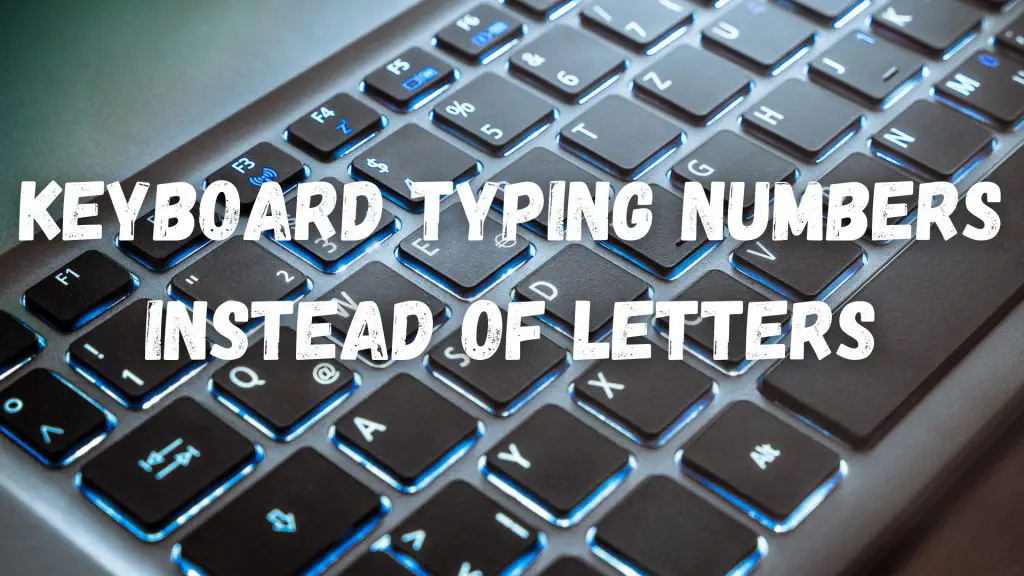
Как исправить клавиатуру, печатающую цифры вместо букв
Перейдем к перечисленным ниже методам устранения неполадок, чтобы узнать, как исправить написание цифр вместо букв на клавиатуре.
- Выключите Num Lock
- Переключите статус Num Lock с помощью внешней клавиатуры
- Выключите Num Lock с помощью экранной клавиатуры Windows. Давайте попробуем все эти методы по очереди.
1] Выключить Num lock Если на вашей клавиатуре нет специальной цифровой панели, вам придется вводить цифры с помощью буквенных клавиш. Чтобы использовать эти клавиши, необходимо включить Numlock, но если вы забыли его выключить, то выполните следующие действия:
Найдите на клавиатуре клавишу NumLock .
Нажмите на клавишу NumLock , чтобы выключить ее (клавиша включает и выключает Num Lock).
Вы больше не сможете вводить цифры, нажимая кнопки на клавиатуре.
Обратите внимание, что Num Lock на этих типах клавиатур работает в сочетании с другими клавишами, и для переключения состояния NumLock может потребоваться клавиша Fn или Shift.
Проверьте, набрав что-нибудь, чтобы убедиться, что вы решили проблему.
2] Отключение Num Lock с помощью внешней клавиатуры Вы можете попробовать этот метод для ноутбуков со сложными клавиатурами или там, где клавиша блокировки цифр не работает. Следуйте следующим инструкциямшаги для решения проблемы:
Подключите внешнюю клавиатуру
Теперь подождите, пока она установится (если это Bluetooth-клавиатура, вам придется сопрячь ее)
Индикатор num lock на правой стороне вашей внешней клавиатуры будет гореть, если ваша клавиша num lock активна.
Вы можете отключить num lock , нажав на нее.
Его подсветка также потускнеет или выключится.
Теперь отключите внешнюю клавиатуру и перезагрузите компьютер, чтобы проверить, решили ли вы проблему.
3] Отключение блокировки цифр с помощью экранной клавиатуры Windows
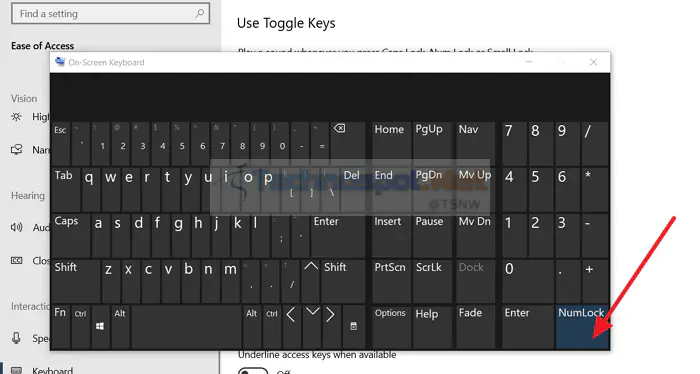
Если вышеописанное решение не помогло, необходимо открыть экранную клавиатуру и отключить блокировку цифр с ее помощью. Для этого выполните следующие действия:
- Нажмите клавишу Windows + R , чтобы открыть окно Выполнить.
- Введите OSK в текстовое поле > Нажмите клавишу Enter чтобы открыть Экранную клавиатуру.
- NumLock будет отображаться другим цветом если он активен. Нажмите ее, чтобы выключить блокировку.
- Если вы не видите Num Lock на экранной клавиатуре > Нажмите на опции.
- Поставьте галочку напротив Включить цифровую клавиатуру > Нажмите OK.
- Теперь вы можете увидеть num lock > Выключите его . Если вы не можете включить NumLock, нажмите на Опциикнопку на виртуальной клавиатуре и установите флажок напротив Включить цифровую клавиатуру.
Перезагрузите компьютер, чтобы сохранить изменения.
Что делать, если клавиатура печатает две буквы вместо одной?
Некоторые обновления Windows могут привести к тому, что клавиатура будет печатать две буквы вместо одной. Для устранения проблемы можно воспользоваться следующими методами поиска и устранения неисправностей:
Зайдите в Диспетчер устройств > Удалите драйвер клавиатуры > Перезагрузите компьютер и проверьте его снова.
Если проблема сохраняется, откройте экранную клавиатуру (поиск osk ) и нажмите любую букву, чтобы проверить, правильно ли она набирается.
Наконец, подключите внешнюю USB-клавиатуру и проверьте, все ли работает правильно с ней.
Если ни один из этих методов не поможет решить проблему, единственным вариантом будет замена клавиатуры.
Как исправить клавиатуру ноутбука, печатающую несколько букв
Если ваша клавиатура печатает несколько букв, то вы можете легко решить эту проблему, отрегулировав настройки клавиатуры для скорости повтора.
В Windows 11
Откройте Настройки (Win + I) > Доступность > Клавиатура > Фильтр клавиш. Здесь вы можете настроить следующее:
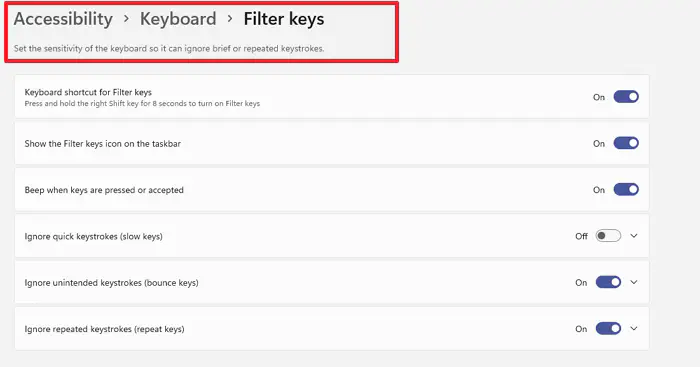
Клавиатурное сокращение для клавиш фильтра
Показывать значки клавиш фильтра на панели задач
Звуковой сигнал при нажатии или принятии клавиш
Игнорировать быстрые нажатия (медленные клавиши), непреднамеренные нажатия.нажатия (клавиши отскока), и повторные нажатия (клавиши повтора)
Включите тумблер Повторять нажатия клавиш, чтобы обеспечить возможность управления, если вы печатаете слишком быстро.
В Windows 10
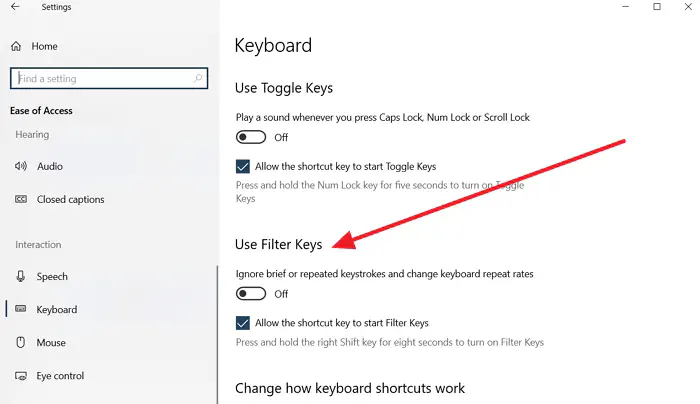
Перейдите в Настройки > Удобство доступа > Клавиатура > Выключите фильтровать клавиши. Это позволит не игнорировать короткие или повторяющиеся нажатия клавиш и изменить частоту повторов клавиатуры.
Вы также можете использовать правую клавишу Shift в течение восьми секунд, чтобы переключить клавиши фильтрации.
Как исправить клавиатуру, которая печатает задом наперед
Печатание задом наперед на клавиатуре — хорошо известная проблема, и она скорее всего вызвана системными настройками, чем вирусом или ошибкой. В Windows вы можете выбрать, как печатать: слева направо или справа налево. Возможно, вы случайно изменили эту настройку, если ваша клавиатура печатает задом наперед. Чтобы исправить это, выполните следующее простое действие:
Для набора текста справа налево , нажмите CTRL + правый SHIFT .
Для набора текста слева направо , нажмите CTRL + Left SHIFT .
Проверьте, решило ли это вашу проблему.
Почему иногда не работает цифра на правой стороне клавиатуры?
Вы не сможете использовать цифровые клавиши в правой части клавиатуры, если клавиша NumLock отключена. Вы можете включить ее, просто нажав на нее.
Если вы включили NumLock, а цифровые клавиши все еще не работают, попробуйте удерживать клавишу NumLock нажатой в течение примерно 5 секунд.секунды. Теперь нажмите на цифры и посмотрите, работает ли это.
Надеюсь, этот пост поможет вам исправить клавиатуру, печатающую цифры вместо букв.
YouTube видео: Как исправить клавиатуру, печатающую цифры вместо букв
Вопросы и ответы по теме: “Как исправить клавиатуру, печатающую цифры вместо букв”
Как вернуть буквы на клавиатуре?
Для того, чтобы включить или отключить Num Lock на ноутбуке, обычно требуется нажать сочетание клавиш Fn + Num Lock, Fn + F11 или просто NumLock (без сочетания с Fn) — то на некоторых ноутбуках (может зависеть не только от марки и модели, но и от настроек) включение и отключение функции Num Lock происходит при нажатии Сохраненная копия
Что делать если вместо букв цифры?
Обычно это Fn+Num Lock, а на тех клавиатурах, где кнопка Num Lock (имеются и другие вариант обозначения – NmLk, Nm Lock Num Lk) отсутствует, её заменяет F11 или F12. Всё, что вам нужно сделать для того, чтобы на ноутбуке печатались буквы, а не цифры, – использовать эту комбинацию повторно.
Почему клавиатура печатает цифры а буквы нет?
Так например у на клавиш J, K, L , есть вторые значения 1,2,3. Для активации их набора существует специальная клавиша Num Lock (num lk). При включении клавиши Num Lock, у вас вместо привычных обозначений на кнопках клавиатуры, будут печататься дополнительные, отсюда и ситуация, что вместо букв печатаются цифры.Сохраненная копия
Как переключить клавиатуру на буквы?
Сочетание клавиш: Чтобы переключиться на другую раскладку клавиатуры, нажмите клавиши ALT+SHIFT.
Как вернуть клавиатуру в обычный режим?
Выбор способа ввода по умолчанию1. Снова обратившись к системным настройкам, выберите пункт «Язык и ввод». 2. Здесь перейдите к подпункту «Клавиатура по умолчанию/Текущая клавиатура». 3. Ознакомьтесь со списком доступных вариантов и отметьте касанием нужный.
Что делать если не пишутся буквы на клавиатуре?
Общие рекомендации Если клавиатура намокла, просушите её и только потом попытайтесь подключить к компьютеру. Если на клавиши попал суп или другая жидкость, способная засорить их, почистите устройство. Если не работают только дополнительные цифровые клавиши, нажмитеNum Lock (или Fn + Num Lock для некоторых ноутбуков).











